
Las personas a menudo buscan convertir PPT a video por muchas razones. Al convertir PowerPoint a video, obtienen un archivo multimedia (mp4, por ejemplo) que es muy fácil de compartir y abrir. Además de mayores oportunidades para compartir, el formato de video resultante les permite usar los contenidos de sus presentaciones de una manera que generalmente es más atractiva para el público.
Convierta PowerPoint PPT a video en línea
Si bien la aplicación de PowerPoint está equipada con funciones que permiten a los usuarios convertir sus diapositivas en un video, el proceso de creación de videos no es sencillo. Puede beneficiarse más del uso de una herramienta en línea simple como la aplicación web PowerPoint to Video de Aspose. Cuando haya terminado de leer este artículo, habrá aprendido a convertir PowerPoint PPT a video usando un convertidor en línea y ejecutando códigos en C#, Java y C++.
Conversor de PPT a MP4 en línea
- Vaya a la página Aspose Online PPT to MP4 Converter.
- Haga clic en Soltar o cargar sus archivos.
- Cargue la presentación de PowerPoint que desea convertir a un video MP4.
- Haga clic en Convertir.
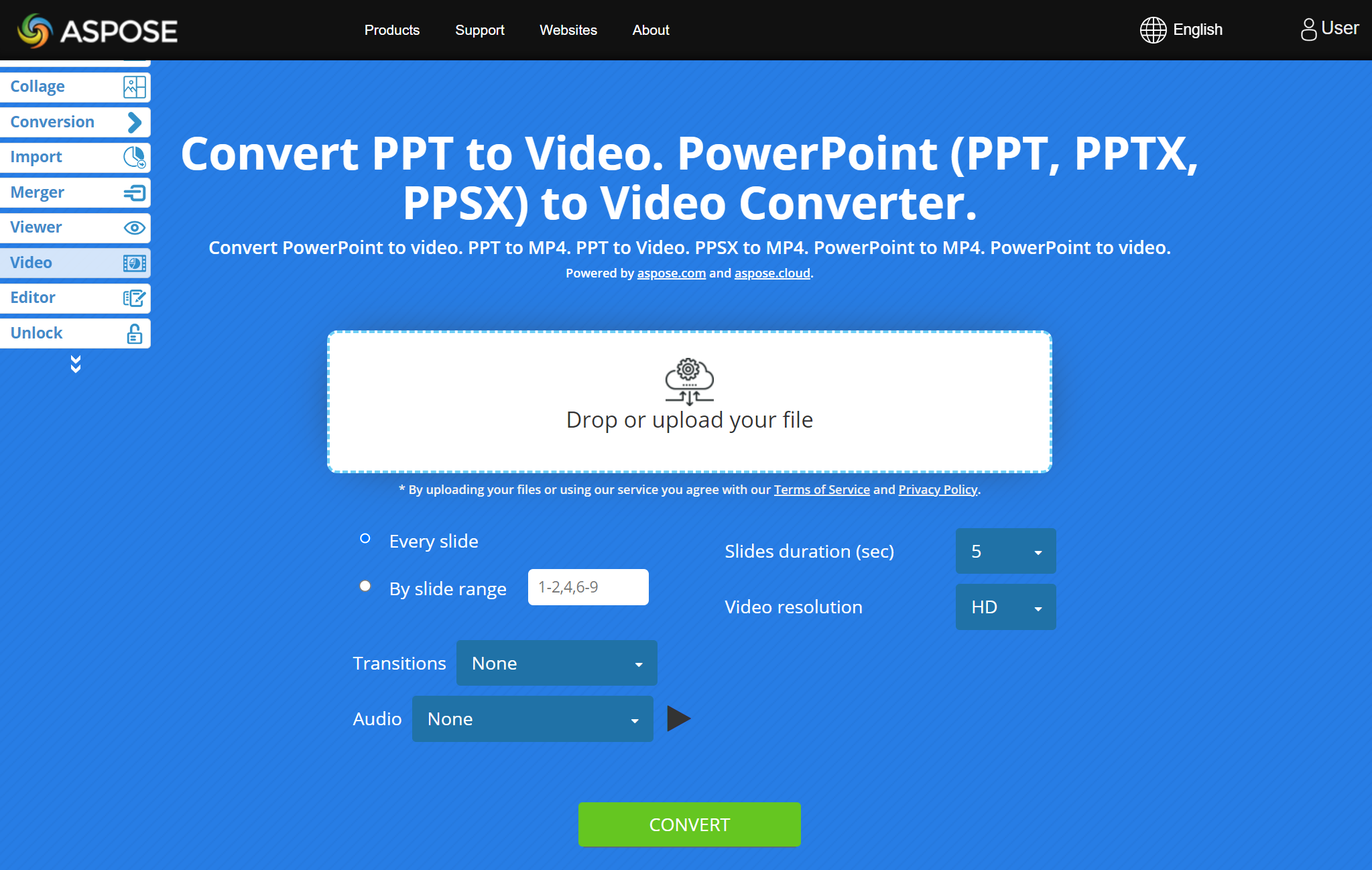
El convertidor de PPT a MP4 en línea proporciona parámetros que le permiten:
- especificar qué diapositivas de la presentación desea usar en el video,
- agregar transiciones atractivas,
- especificar cuánto tiempo desea que aparezca cada diapositiva en el video,
- agregar sonido o música al video, y
- elige la calidad de vídeo que prefieras.
PowerPoint PPT a MP4 - Preguntas frecuentes
¿Cómo convierto video PPT a MP4 en línea?
Utilice nuestro PowerPoint to MP4 Video Converter en línea para convertir presentaciones PPT en archivos de video. Cargue su presentación, especifique sus parámetros u opciones preferidos y luego haga clic en Convertir.
¿En qué formato está el video resultante?
MP4 es el formato del video resultante.
¿Cuánto tiempo lleva convertir PowerPoint a video?
Por lo general, toma unos minutos. El tiempo requerido para la conversión de PowerPoint a video depende de la cantidad de diapositivas involucradas, las transiciones seleccionadas, la calidad de video elegida y otros parámetros que afectan la operación.
¿Puedo convertir PowerPoint PPT a video en mi teléfono inteligente?
Sí. Puede usar la aplicación web Aspose PowerPoint to Video en su teléfono móvil. El convertidor funciona de la misma manera en dispositivos móviles que en computadoras.
Convertir PPT a video usando código
Con las API de Aspose, los desarrolladores y las aplicaciones pueden crear marcos basados en diapositivas de PowerPoint (que luego se pueden convertir en video), convertir presentaciones a otros archivos, editar y manipular presentaciones, etc.
- Convertir PPT a video en C#
- Convertir PPT a video en Java
- Convertir PPT a video en C++
- Explora la API de la nube
Convierta PPT a video MP4 en C#
- Use el comando dotnet add package para agregar Aspose.Slides y FFMpegCore a su proyecto:
- ejecute
dotnet add package Aspose.Slides.NET --version 22.11.0 - ejecute
dotnet add package FFMpegCore --version 4.8.0
- ejecute
- Descarga ffmpeg aquí.
- FFMpegCore requiere que especifique la ruta al ffmpeg descargado (por ejemplo, extraído a “C:\tools\ffmpeg”):
GlobalFFOptions.Configure(new FFOptions { BinaryFolder = @"c:\tools\ffmpeg\bin",} ); - Ejecute el siguiente código C# para convertir PowerPoint PPT a video:
using System.Collections.Generic;
using Aspose.Slides;
using FFMpegCore; // Will use FFmpeg binaries we extracted to "c:\tools\ffmpeg" before
using Aspose.Slides.Animation;
using (Presentation presentation = new Presentation())
{
// Agrega una forma de sonrisa y luego la anima.
IAutoShape smile = presentation.Slides[0].Shapes.AddAutoShape(ShapeType.SmileyFace, 110, 20, 500, 500);
IEffect effectIn = presentation.Slides[0].Timeline.MainSequence.AddEffect(smile, EffectType.Fly, EffectSubtype.TopLeft, EffectTriggerType.AfterPrevious);
IEffect effectOut = presentation.Slides[0].Timeline.MainSequence.AddEffect(smile, EffectType.Fly, EffectSubtype.BottomRight, EffectTriggerType.AfterPrevious);
effectIn.Timing.Duration = 2f;
effectOut.PresetClassType = EffectPresetClassType.Exit;
const int Fps = 33;
List<string> frames = new List<string>();
using (var animationsGenerator = new PresentationAnimationsGenerator(presentation))
using (var player = new PresentationPlayer(animationsGenerator, Fps))
{
player.FrameTick += (sender, args) =>
{
string frame = $"frame_{(sender.FrameIndex):D4}.png";
args.GetFrame().Save(frame);
frames.Add(frame);
};
animationsGenerator.Run(presentation.Slides);
}
// Configure la carpeta de archivos binarios de ffmpeg. Consulte esta página: https://github.com/rosenbjerg/FFMpegCore#installation
GlobalFFOptions.Configure(new FFOptions { BinaryFolder = @"c:\tools\ffmpeg\bin", });
// Convierte cuadros a video webm
FFMpeg.JoinImageSequence("smile.webm", Fps, frames.Select(frame => ImageInfo.FromPath(frame)).ToArray());
}
Si desea obtener más información sobre Aspose.Slides for .NET capacidades en términos de conversión de PowerPoint a video, lea Convertir PowerPoint PPT a video artículo.
Convierta PPT a MP4 en Java
Instale Aspose.Slides siguiendo las instrucciones aquí.
Descargue ffmpeg desde aquí.
Agregue esto a su archivo POM:
<dependency>
<groupId>net.bramp.ffmpeg</groupId>
<artifactId>ffmpeg</artifactId>
<version>0.7.0</version>
</dependency>
- Ejecute el siguiente código Java para generar video MP4 desde PowerPoint PPT:
Presentation presentation = new Presentation();
try {
// Agrega una forma de sonrisa y luego la anima.
IAutoShape smile = presentation.getSlides().get_Item(0).getShapes().addAutoShape(ShapeType.SmileyFace, 110, 20, 500, 500);
ISequence mainSequence = presentation.getSlides().get_Item(0).getTimeline().getMainSequence();
IEffect effectIn = mainSequence.addEffect(smile, EffectType.Fly, EffectSubtype.TopLeft, EffectTriggerType.AfterPrevious);
IEffect effectOut = mainSequence.addEffect(smile, EffectType.Fly, EffectSubtype.BottomRight, EffectTriggerType.AfterPrevious);
effectIn.getTiming().setDuration(2f);
effectOut.setPresetClassType(EffectPresetClassType.Exit);
final int fps = 33;
ArrayList<String> frames = new ArrayList<String>();
PresentationAnimationsGenerator animationsGenerator = new PresentationAnimationsGenerator(presentation);
try
{
PresentationPlayer player = new PresentationPlayer(animationsGenerator, fps);
try {
player.setFrameTick((sender, arguments) ->
{
try {
String frame = String.format("frame_%04d.png", sender.getFrameIndex());
ImageIO.write(arguments.getFrame(), "PNG", new java.io.File(frame));
frames.add(frame);
} catch (IOException e) {
throw new RuntimeException(e);
}
});
animationsGenerator.run(presentation.getSlides());
} finally {
if (player != null) player.dispose();
}
} finally {
if (animationsGenerator != null) animationsGenerator.dispose();
}
// Configure la carpeta de archivos binarios de ffmpeg. Consulte esta página: https://github.com/rosenbjerg/FFMpegCore#installation
FFmpeg ffmpeg = new FFmpeg("path/to/ffmpeg");
FFprobe ffprobe = new FFprobe("path/to/ffprobe");
FFmpegBuilder builder = new FFmpegBuilder()
.addExtraArgs("-start_number", "1")
.setInput("frame_%04d.png")
.addOutput("output.avi")
.setVideoFrameRate(FFmpeg.FPS_24)
.setFormat("avi")
.done();
FFmpegExecutor executor = new FFmpegExecutor(ffmpeg, ffprobe);
executor.createJob(builder).run();
} catch (IOException e) {
e.printStackTrace();
}
Si desea obtener más información sobre las capacidades de Aspose.Slides for Java en términos de conversión de PowerPoint a video, lea Convertir PowerPoint a MP4 video artículo.
Generar video desde PPT en C++
- Instale Aspose.Slides siguiendo las instrucciones proporcionadas aquí.
- Descarga ffmpeg aquí.
- Agregue la ruta a
ffmpeg.exea la variable de entornoPATH. - Ejecute este código C++ para la conversión de PPT a MP4:
void OnFrameTick(System::SharedPtr<PresentationPlayer> sender, System::SharedPtr<FrameTickEventArgs> args)
{
System::String fileName = System::String::Format(u"frame_{0}.png", sender->get_FrameIndex());
args->GetFrame()->Save(fileName);
}
void Run()
{
auto presentation = System::MakeObject<Presentation>();
auto slide = presentation->get_Slide(0);
// Agrega una forma de sonrisa y luego la anima.
System::SharedPtr<IAutoShape> smile = slide->get_Shapes()->AddAutoShape(ShapeType::SmileyFace, 110.0f, 20.0f, 500.0f, 500.0f);
auto sequence = slide->get_Timeline()->get_MainSequence();
System::SharedPtr<IEffect> effectIn = sequence->AddEffect(smile, EffectType::Fly, EffectSubtype::TopLeft, EffectTriggerType::AfterPrevious);
System::SharedPtr<IEffect> effectOut = sequence->AddEffect(smile, EffectType::Fly, EffectSubtype::BottomRight, EffectTriggerType::AfterPrevious);
effectIn->get_Timing()->set_Duration(2.0f);
effectOut->set_PresetClassType(EffectPresetClassType::Exit);
const int32_t fps = 33;
auto animationsGenerator = System::MakeObject<PresentationAnimationsGenerator>(presentation);
auto player = System::MakeObject<PresentationPlayer>(animationsGenerator, fps);
player->FrameTick += OnFrameTick;
animationsGenerator->Run(presentation->get_Slides());
const System::String ffmpegParameters = System::String::Format(
u"-loglevel {0} -framerate {1} -i {2} -y -c:v {3} -pix_fmt {4} {5}",
u"warning", m_fps, "frame_%d.png", u"libx264", u"yuv420p", "video.mp4");
auto ffmpegProcess = System::Diagnostics::Process::Start(u"ffmpeg", ffmpegParameters);
ffmpegProcess->WaitForExit();
}
Lea Conversión de archivos de PowerPoint a video para obtener más detalles.
Explore las API de la nube
Además de las API locales, Aspose proporciona productos en la nube que le permiten convertir PowerPoint a video u otros archivos, editar y manipular presentaciones, importar otros documentos en presentaciones , etc.
Conclusión
En este artículo, ha llegado a saber cómo convertir PowerPoint PPT a clips de video en línea usando un convertidor gratuito de PPT a video. Además, ha visto cómo realizar la conversión de PPT a video mediante programación en diferentes lenguajes de programación.